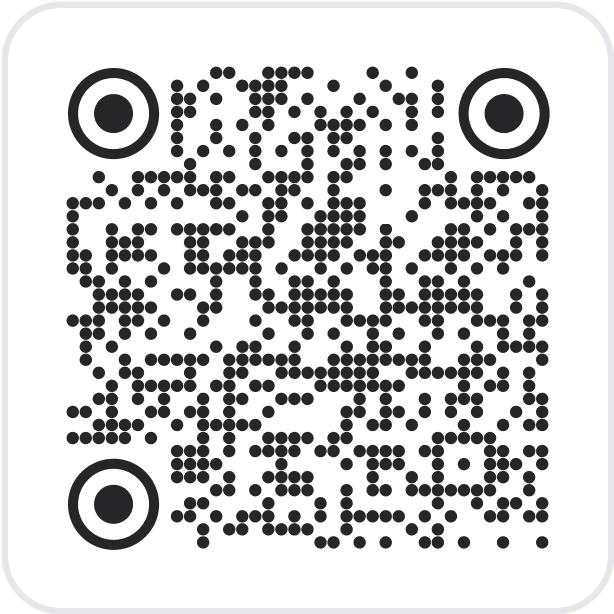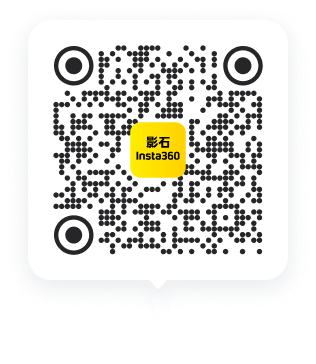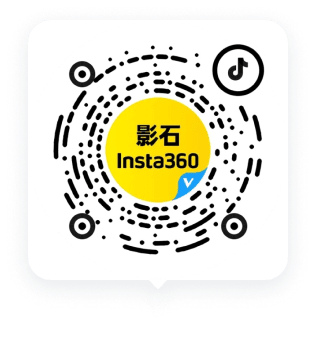子弹时间教程
-
如何设置:
- 1. 长按电源键键开机,再次单击电源键切换到录像模式;
- 2. 在录像模式下,长按快门键切换到子弹时间模式,相机屏幕显示SD剩余容量拍摄时长(79Min)、拍摄视频帧数(100FPS)、子弹时间模式logo,相机绿色指示灯保持常亮;
- 3. 单击快门键开始拍摄,相机屏幕显示拍摄计时,同时相机绿色指示灯闪烁,表示拍摄进行中;
- 4. 单击快门键,相机屏幕拍摄计时停止,同时指示灯恢复绿色常态;
- 5. 将ONE X与手机/平板连接,可查看拍摄内容,同时支持编辑、调整影片速度。
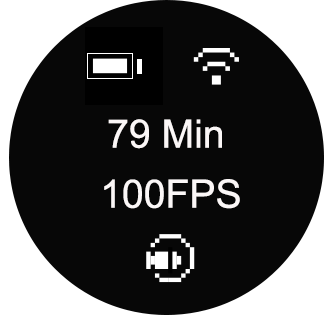
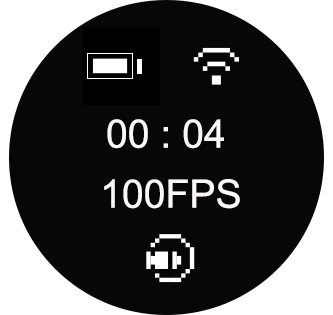
-
如何拍摄:
- 如想拍摄效果更佳的子弹时间视频,尽量在光线充足的室外拍摄,以保证操作更安全和视频清晰度;具体请参考以下拍摄要点:
- 拍摄方法一:用子弹时间配件拍摄。(效果更稳定,推荐使用)
- 1.将手柄、自拍杆和相机连接;提前打开相机,开始录制。
- 2.拍摄时ONE X的轨迹,尽量保持身体垂直、与地面平行;



- 拍摄方法二:用鱼线拍摄子弹时间。
- 1.绳子捆绑到螺母的方式,我们推荐使用渔夫结;
- *部分绳结出厂时使用了松散的绳结,这会影响拍摄稳定性,如果有类似情况,建议你重新打结。
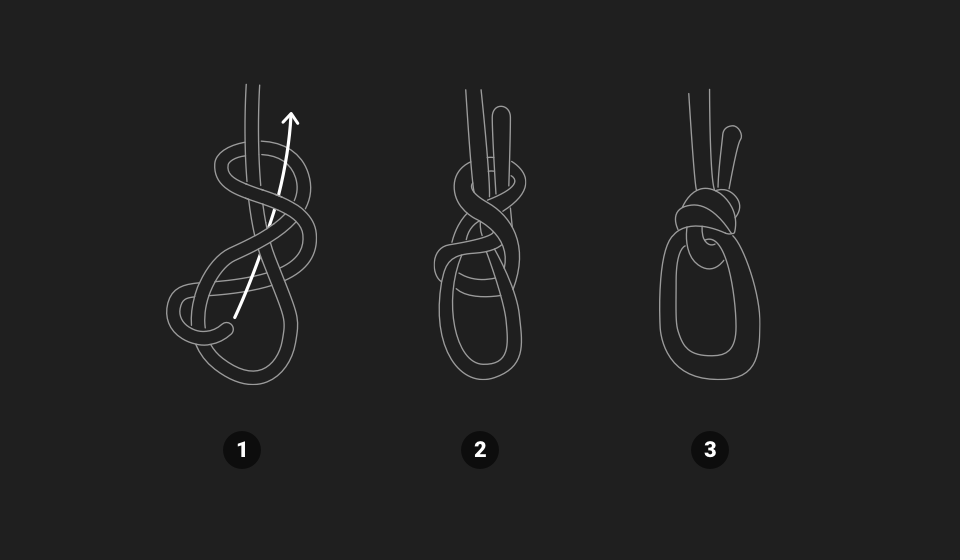

- 2.使用标配辅助线拍摄子弹时间视频,在用手指捏紧绳子的同时,尽量把绳子拉到最长使用,这样拍摄划的圈更大,效果更佳

- 3.拍摄子弹时间时,先单击快门开始录制,再保持鱼线水平画圈,即ONE X的轨迹,尽量保持身体垂直、与地面平行;推荐拍摄甩动的速度:一秒一圈。

-
编辑及导出:
- 1. 将相机和手机连接,打开ONE X App;
- 2. 点击相册—>点击相机360相册—>切换到子弹时间相册—>选择视频文件;
- 3. 选择需要下载的视频段落,点击右上角下载按钮,将视频下载到本地;
- 4. 点击调速按钮按钮,移动到想变速的起点,选择需要变化的速度(“0.5X”,“2X”,“4X”速度);再次左右拖动底部缩略图,选择变速的终点,点击右上角“✓”按钮完成视频调速;
- 5. 点击比例按钮,可以调整画幕比例;
- 6. 点击裁剪按钮,进入视频编辑页,裁剪调整视频的开始和结束位置。
- 7.点击上方编辑按钮,可以使用滤镜、调色、背景音乐功能。
- 8. 编辑视频完成后,点击右上角将视频分享到社交平台/保存到本地相册,即可查看视频效果。
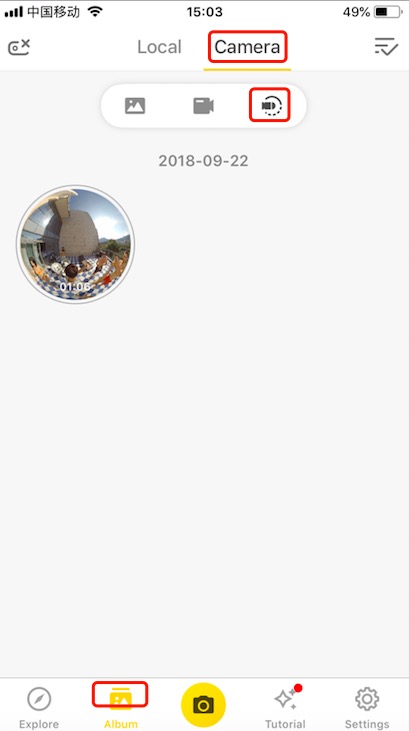
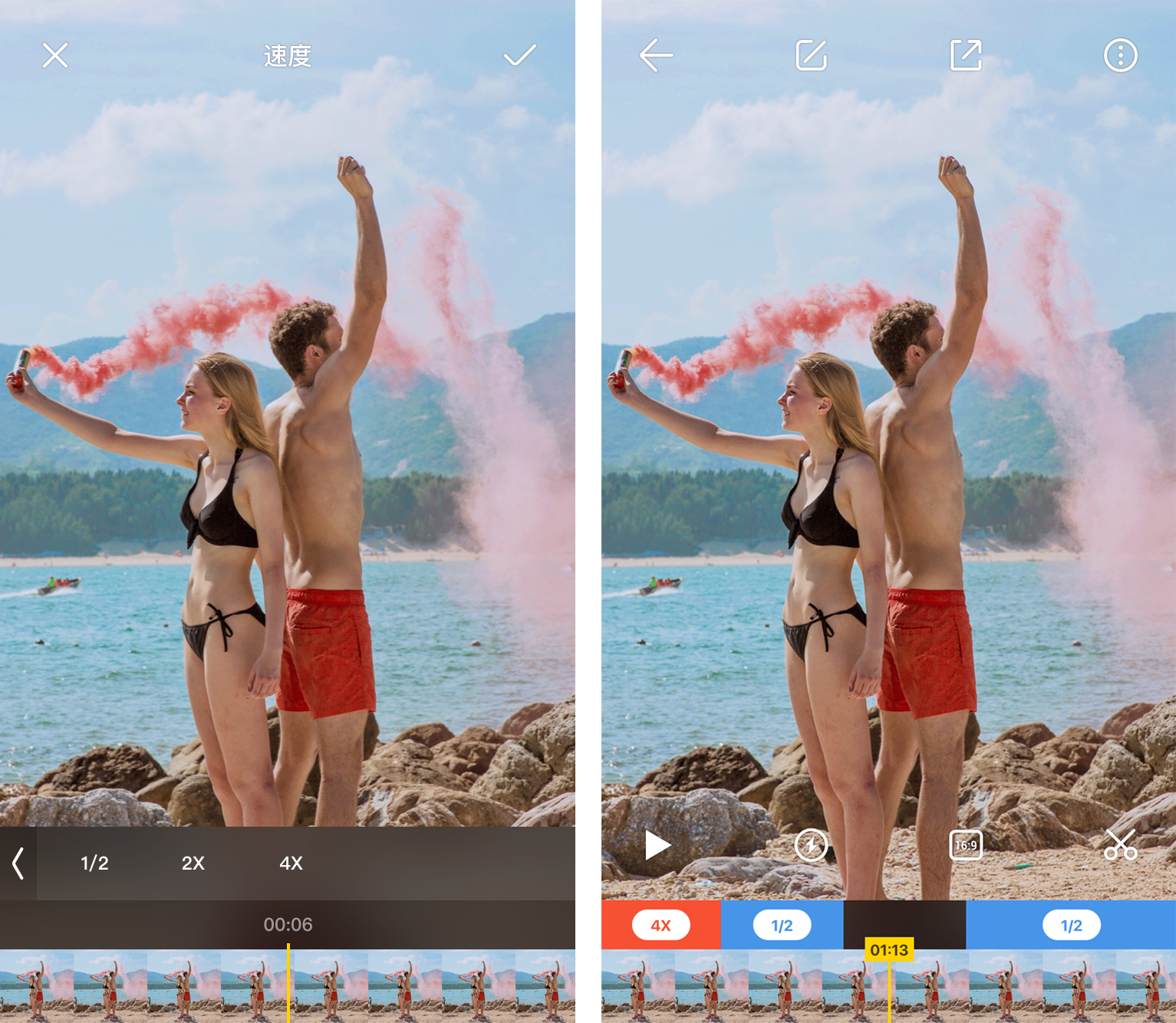


是否对您有帮助?
是
否